Здравствуйте!
Дефрагментировать диск очень просто и это, конечно же, не стоит 1000 рублей. Но далеко не каждый диск надо дефрагментировать. Обо всем по-порядку...
Какой диск надо дефрагментировать:
Дефрагментировать надо и можно только HDD-диск. Сейчас во новые компьютеры устанавливаются диски, выполненные по другой технологии - SSD. Строго запрещено проводить дефрагментацию SSD дисков! Если вы используете Windows 8 или более современную версию - система сама определит SSD диск (будет написано "Твердотельный накопитель"). Если же вы используете Windows 7 и более старые версии, определить то, что диск SSD не так просто без специального программного обеспечения. Скачайте и запустите специальную утилиту (скачать, вирусов нет). В окне программы вы сразу увидите какой у вас диск. Если написано SATA - такой диск можно дефрагментировать, если SSD - ни в коем случае нельзя!
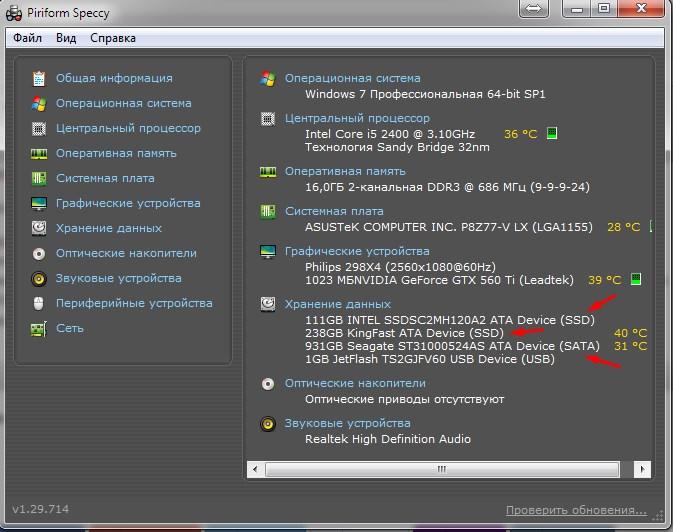
Как дефрагментировать диск:
Ну а сделать дефрагментацию диска очень просто. Единственная проблема - на это может потребоваться много времени, поэтому начинайте процедуру тогда, когда не планируете пользоваться компьютером.
1. Нажмите на кнопку "Пуск", напишите в строке поиска "Дефрагментация", нажмите на "Дефрагментация диска".
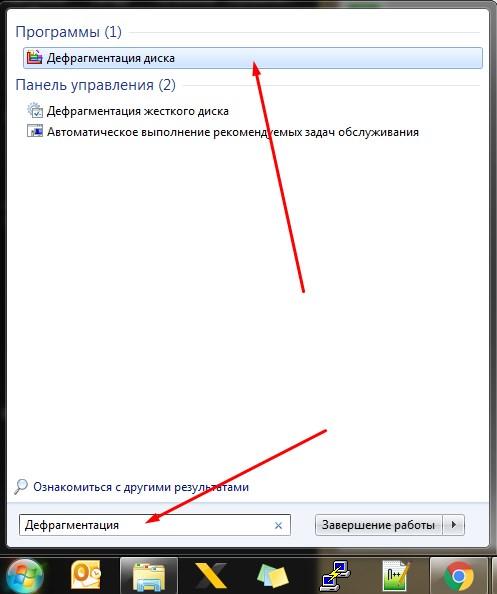
2. В появившемся окне выберите диск из списка и нажмите "Дефрагментация диска", процесс может занять длительно время. Если около диска написано "Фрагментировано - 0%", значит дефрагментация не нужна. Также можно сделать анализ диска перед дефрагментацией, это быстрая процедура и она позволяет точно определить нужна ли дефрагментация. Для запуска анализа нажмите на кнопку "Анализировать диск".
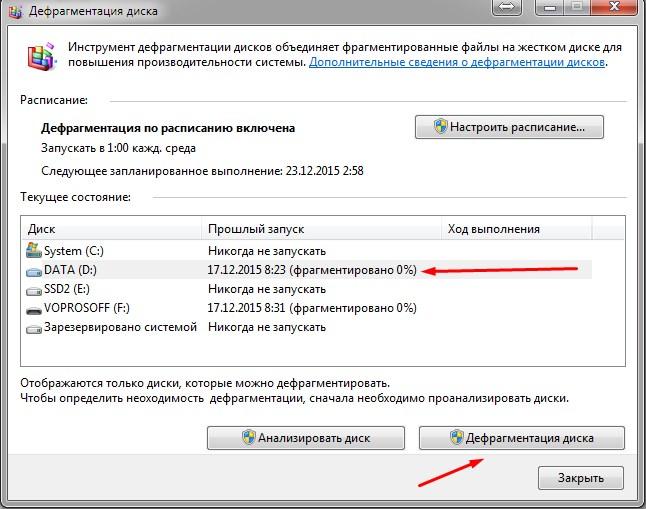
Если вам нужны уточнения - задайте вопрос, буду рад помочь! Удачи вам!